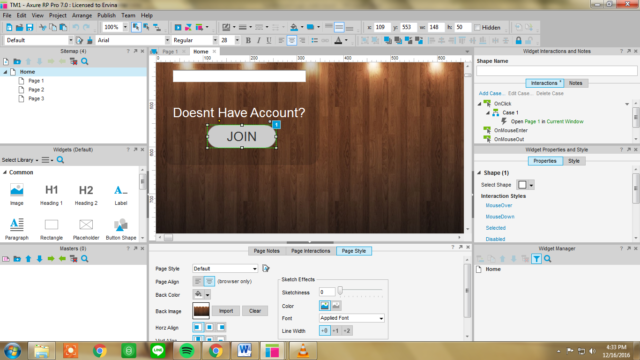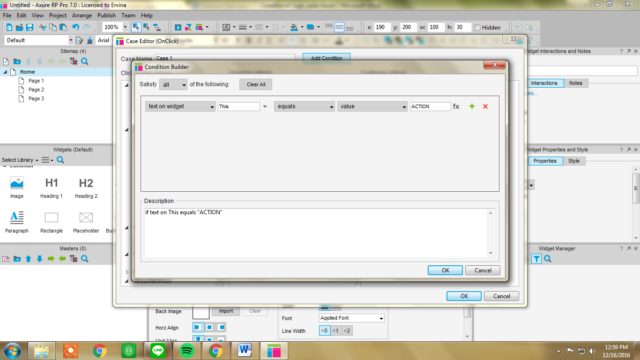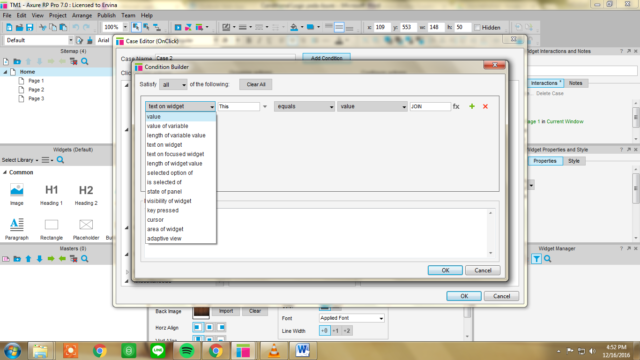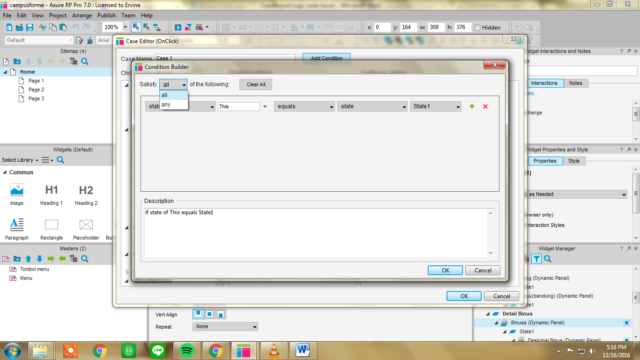Conditional Logic pada Axure
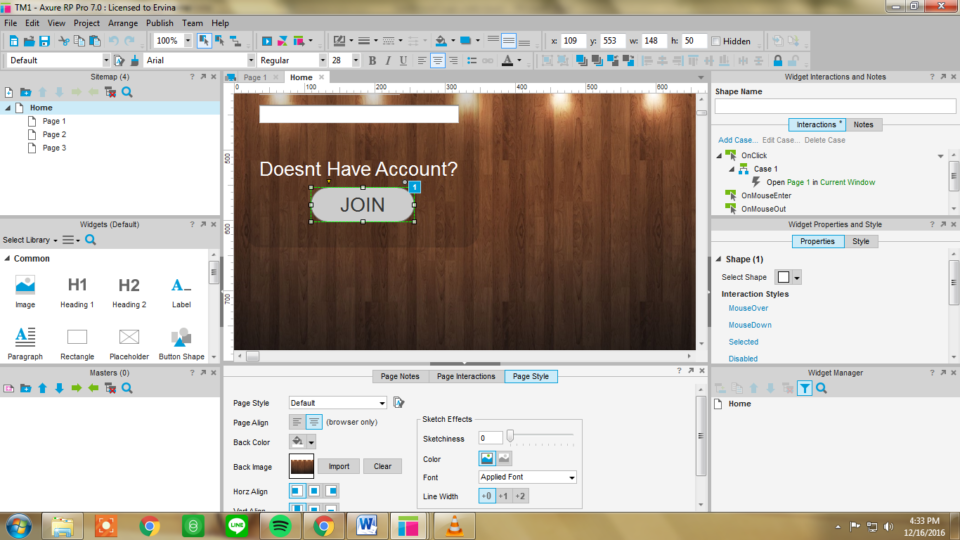
APA ITU CONDITIONAL LOGIC?
Conditional logic pada Axure RP merupakan semacam sistem aturan yang digunakan pada sebuah interaksi untuk menentukan bagaimana sebuah case akan berjalan sesuai dengan kondisi tersebut. Fitur ini biasa digunakan untuk menentukan case mana yang yang harus dijalankan saat 2 case atau lebih terdapat pada event yang sama (contohnya OnClick event pada sebuah button).
BAGAIMANA CARA MENAMBAHKAN CONDITIONAL LOGIC?
Pilih widget yang akan dimasukkan kondisinya, lalu pilih interaksi yang diinginkan
Klik di tulisan ‘add condition’ untuk menambahkan conditional logic
Tampilan Conditional Builder
Cara mudah untuk memikirkan kondisi adalah dengan membagi menjadi 3 bagian, yaitu:
[One value] — [How it compares to] — [Another value]
Pada condition builder, field pertama dan kedua pada setiap baris adalah tipe dari value dan widget spesifik atau variabel yang sedang dievaluasi. Field ke-tiga adalah tipe perbandingan (seperti equals, does not equal, dll). Field ke-empat dank ke-lima adalah tipe dari value dan value spesifik yang digunakan untuk membandingkan item pertama. Jika sudah selesai menambahkan kondisi, klik tombol “OK” pada condition builder untuk kembali ke case editor dan memilih action apa yang akan terjadi ketika kondisi baru tersebut terbuat.
TIPE-TIPE KONDISI?
Value: Nilai alphanumeric pada sebuah expression.
Value of variable: Value yang terdapat pada variabel
Length of variable value: Jumlah karakter pada sebuah variabel
Text on widget: Teks pada widget, atau teks yang dimasukkan pada text field atau text area
Text on focused widget: Teks pada widget yang sedang difokuskan
Length of widget value: Jumlah karakter pada teks sebuah widget
Selected option of: Pilihan yang dipilih pada driplist atau list box
Is selected of: Cek apakah widget sedang dalam kondisi selected atau checked
State of panel: State pada dynamic panel
Visibility of widget: Apakah widget sedang terlihat. “True” jika terlihat, “false” jika tersembunyi
Key pressed: Key yang ditekan pada keyboard
Cursor: Lokasi kursor pada sebuah widget
Area of widget: Lokasi widget tergantung pada widget lainnya
Adaptive view: Adaptive view yang sekarang
MULTIPLE CONDITIONS
Case dapat memiliki lebih dari 1 kondisi. Tambahkan lebih dari 1 kondisi pada sebuah case saat bekerja pada Condition Builder dengan meng-klik tombol “+” bewarna hijau di akhir setiap baris.
Saat case memiliki multiple conditions, maka harus ditentukan apakah semua kondisi harus “true” semua atau hanya salah satu saja yang “true”, agar case dapat dijalankan.
OPERATOR “ALL”
Jika semua kondisi harus “true” supaya expression dapat dijalankan (statement “and”), pilih “all” dari dropdown pada bagian atas Condition Builder (“Satisfy all of the following”).
Opsi “all” dapat digunakan saat mengecek apakah user memasukan username dan password yang benar. Ini adalah setting default saat menambahkan multiple condition.
OPERATOR “ANY”
Pilih “any” pada bagian atas Condition Builder (“Satisfy any of the following”). Opsi “any” dapat digunakan untuk memastikan bahwa user memasukkan nomor telepon handphone, telepon rumah, atau nomor telepon kantor, jika hanya satu yang dibutuhkan.